Propaganda
 Instalar dois sistemas operacionais ao mesmo tempo não é apenas possível; também pode ser absolutamente liso. Se você é um usuário de Mac que procura ocasionalmente usar um determinado aplicativo do Windows ou está procurando uma maneira livre de riscos de experimentar diferentes versões do Linux, VirtualBox é a plataforma gratuita para virtualização. Este programa permite executar qualquer sistema operacional em um ambiente emulado e contido.
Instalar dois sistemas operacionais ao mesmo tempo não é apenas possível; também pode ser absolutamente liso. Se você é um usuário de Mac que procura ocasionalmente usar um determinado aplicativo do Windows ou está procurando uma maneira livre de riscos de experimentar diferentes versões do Linux, VirtualBox é a plataforma gratuita para virtualização. Este programa permite executar qualquer sistema operacional em um ambiente emulado e contido.
O que a maioria das pessoas não sabe, no entanto, é que esse mesmo programa permite combinar perfeitamente sistemas operacionais nativos e convidados, permitindo que você trabalhe com janelas dos dois sistemas lado a lado. Você pode até copiar e colar texto entre duas plataformas. Combine OSX e Windows, ou Windows e Ubuntu, ou Ubuntu e Fedora: as possibilidades são infinitas.
Instalando dois sistemas operacionais com o VirtualBox
Se você nunca usou o VirtualBox antes ou qualquer tipo de software de virtualização, algumas leituras preliminares podem estar em ordem. Se você deseja criar um ambiente virtual do Windows, consulte o artigo de Jorge sobre a instalação
Windows 7 em uma máquina virtual no Virtualbox Como instalar o Windows 7 em uma máquina virtual VirtualBoxEm breve, a Microsoft interromperá o suporte ao Windows 7. Uma maneira de mantê-lo em execução é através de uma máquina virtual com o VirtualBox. consulte Mais informação . Essas instruções são bastante específicas para o Windows 7, mas podem ser facilmente aplicadas a qualquer versão do Windows. Como alternativa, você poderia crie um clone pronto para VirtualBox do seu sistema operacional Windows existente Criar um clone de máquina virtual do disco rígido existente do WindowsA virtualização permite que um sistema operacional (SO) seja executado em outro SO. Mostraremos como criar um clone de máquina virtual do seu sistema e como usá-lo. consulte Mais informação , cortesia de um artigo de Varun.Se você já testou várias distribuições Linux, Jorge também o cobriu: ele escreveu tudo sobre teste de condução de sistemas operacionais Linux com o VirtualBox Teste os sistemas operacionais Linux com o VirtualBox consulte Mais informação . Na verdade, isso é muito mais simples do que executar o Windows, pois você pode baixar pacotes pré-criados.
Quer um OSX virtual? Lamento dizer que o licenciamento da Apple proíbe isso, mas se o OSX for sua plataforma nativa, você poderá instalar facilmente o VirtualBox para testar outros sistemas operacionais.
Também é possível, em teoria, que alguns rastreadores BitTorrent legalmente questionáveis tenham imagens do VirtualBox que você pode usar para inicializar o OSX. Mas eles são ilegais, e o modo contínuo do VirtualBox não funcionará com eles. Não dê uma olhada neles e não compartilhe links para eles nos comentários abaixo.
Instalando adições de convidados
Então, você tem o seu sistema operacional convidado em funcionamento, mas note que, neste momento, tudo é sem problemas? É hora de instalar as adições de convidados. Esses ajustes do sistema operacional tornam possível mover o mouse do sistema operacional convidado para o sistema operacional nativo sem perder o ritmo.
A instalação dessas adições é simples: na janela da instância do VirtualBox que contém o SO convidado, clique em "Aparelhos," Seguido por "Instalar adições de convidados. ” Em seguida, siga as instruções na tela no SO convidado para concluir a instalação.

Para aqueles que executam um sistema operacional Linux convidado: se você baixou uma imagem pré-criada do VirtualBox, é provável que você já tenha as adições de convidados instaladas. Se você suspeitar que esse não é o caso, no entanto, o método acima também funcionará maravilhosamente para você.
Modo sem costura!
Agora que você já instalou as adições de convidados, chegou a hora da verdadeira diversão: experimentar o modo contínuo. Clique em "Máquina," então "Modo Seamless.”

Depois de fazer isso, seu sistema operacional host e seu sistema operacional virtual devem parecer combinados. Você terá uma barra de tarefas de cada um e os programas de cada um serão visíveis na área de trabalho do seu sistema operacional nativo. Se isso não funcionar, tente pressionar "Modo Seamless”Novamente - isso geralmente funciona.
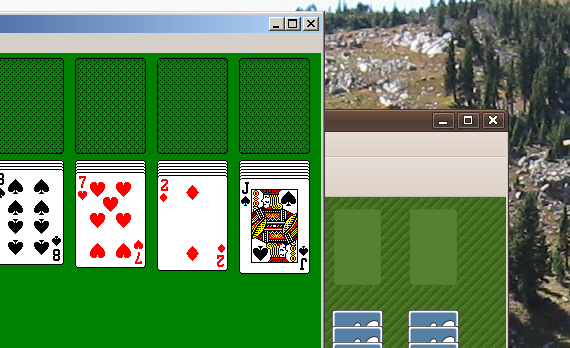
Como você pode ver acima, essa é uma ótima maneira de jogar as versões de paciência do Ubuntu e do Windows ao mesmo tempo. Se você estiver procurando por idéias mais práticas, existem algumas. Usar a versão do Firefox do Ubuntu é uma ótima maneira de garantir que seu sistema Windows nativo seja completamente seguro. Se você é usuário de Linux, o modo contínuo é uma ótima maneira de usar seus aplicativos somente para Windows, enquanto ainda se sente em casa no Ubuntu.
Qualquer aplicativo suportado pelo sistema operacional convidado pode ser instalado em uma máquina virtual, desde que você tenha espaço suficiente no disco rígido para suportar todos eles.
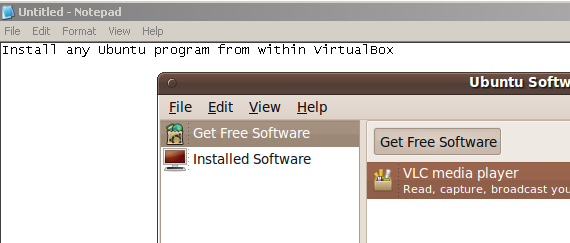
Conclusão
O modo sem costura é um recurso liso e pouco explorado do VirtualBox. Ele se encaixa no meu fluxo de trabalho regularmente e pode fazer maravilhas para quem precisa executar dois sistemas ao mesmo tempo por qualquer motivo.
O que é que vocês acham? Esse é um recurso interessante e útil, ou apenas um artifício? Você tem algum conselho para usá-lo e configurar tudo? Você consegue pensar em algum uso específico que você teria para essa funcionalidade? Deixe-nos saber nos comentários abaixo!
Justin Pot é um jornalista de tecnologia baseado em Portland, Oregon. Ele adora tecnologia, pessoas e natureza - e tenta aproveitar os três sempre que possível. Você pode conversar com Justin no Twitter, agora.

